教學課程:Microsoft Entra SSO 與 VIDA 整合
在本教學課程中,您將了解如何將 VIDA 與 Microsoft Entra ID 整合。 整合 VIDA 與 Microsoft Entra ID 後,您可以:
- 在 Microsoft Entra ID 中控制可存取 VIDA 的人員。
- 讓使用者運用其 Microsoft Entra 帳戶自動登入 VIDA。
- 在一個集中式位置管理您的帳戶。
必要條件
若要開始使用,您需要下列項目:
- Microsoft Entra 訂用帳戶。 如果您沒有訂用帳戶,可以取得免費帳戶。
- 已啟用 VIDA 單一登入 (SSO) 的訂用帳戶。
案例描述
在本教學課程中,您會在測試環境中設定及測試 Microsoft Entra SSO。
VIDA 支援由 SP 起始的 SSO。
VIDA 支援 Just In Time 使用者佈建。
從資源庫新增 VIDA
若要設定將 VIDA 整合到 Microsoft Entra ID 中,您需要從資源庫將 VIDA 新增到受控 SaaS 應用程式清單。
- 以至少 雲端應用程式系統管理員 的身分登入 Microsoft Entra 系統管理中心。
- 瀏覽至 [身分識別] > [應用程式] > [企業應用程式] > [新增應用程式]。
- 在 [從資源庫新增] 區段的搜尋方塊中,輸入 VIDA。
- 從結果面板中選取 [VIDA],然後新增應用程式。 將應用程式新增至您的租用戶時,請稍候幾秒鐘。
或者,您也可以使用企業應用程式組態精靈。 在此精靈中,您可以將應用程式新增至租用戶、將使用者/群組新增至應用程式、指派角色,以及逐步進行 SSO 設定。 深入了解 Microsoft 365 精靈。
設定及測試適用於 VIDA 的 Microsoft Entra SSO
以名為 B.Simon 的測試使用者,設定及測試與 VIDA 搭配運作的 Microsoft Entra SSO。 若要讓 SSO 能夠運作,您必須建立 Microsoft Entra 使用者與 VIDA 中相關使用者之間的連結關聯性。
若要對 VIDA 設定並測試 Microsoft Entra SSO,請執行下列步驟:
- 設定 Microsoft Entra SSO - 讓使用者能夠使用此功能。
- 建立 Microsoft Entra 測試使用者 - 以使用 B.Simon 測試 Microsoft Entra 單一登入。
- 指派 Microsoft Entra 測試使用者 - 讓 B.Simon 使用 Microsoft Entra 單一登入。
- 設定 VIDA SSO - 在應用程式端完成單一登入設定。
- 建立 VIDA 測試使用者 - 在 VIDA 中有一個 B.Simon 的對應項目,其連結到使用者的 Microsoft Entra 代表項目。
- 測試 SSO - 確認組態是否正常運作。
設定 Microsoft Entra SSO
遵循下列步驟來啟用 Microsoft Entra SSO。
以至少 雲端應用程式系統管理員 的身分登入 Microsoft Entra 系統管理中心。
瀏覽至 [身分識別]>[應用程式]>[企業應用程式]>[VIDA]>[單一登入]。
在 [選取單一登入方法] 頁面上,選取 [SAML]。
在 [以 SAML 設定單一登入] 頁面上,按一下 [基本 SAML 設定] 的鉛筆圖示,以編輯設定。

在 [基本 SAML 組態] 區段上,輸入下列欄位的值:
a. 在 [識別碼 (實體識別碼)] 文字方塊中,輸入下列值:
urn:amazon:cognito:sp:eu-west-2_IDmTxjGr6b. 在 [回覆 URL] 文字方塊中,輸入 URL:
https://vitruevida.auth.eu-west-2.amazoncognito.com/saml2/idpresponsec. 在 [登入 URL] 文字方塊中,以下列模式輸入 URL︰
https://vitruevida.com/?teamid=<ID>&idp=<IDP_NAME>注意
[登入 URL] 的值不是真正的值。 請使用實際的「登入 URL」來更新此值。 請連絡 VIDA 客戶支援小組以取得此值。 您也可以參考 [基本 SAML 組態] 區段中顯示的模式。
VIDA 應用程式需要特定格式的 SAML 判斷提示,因此您必須將自訂屬性對應新增至 SAML 權杖屬性設定。 下列螢幕擷取畫面顯示預設屬性的清單。

除了上述屬性外,VIDA 應用程式還需要在 SAML 回應中多傳回幾個屬性,如下所示。 這些屬性也會預先填入,但您可以根據需求來檢閱這些屬性。
名稱 來源屬性 assignedroles user.assignedroles 在 [以 SAML 設定單一登入] 頁面上的 [SAML 簽署憑證] 區段中,尋找 [同盟中繼資料 XML],然後選取 [下載],以下載憑證並將其儲存在電腦上。

在 [設定 VIDA] 區段上,根據您的需求複製適當的 URL。

建立 Microsoft Entra 測試使用者
在本節中,您將建立名為 B.Simon 的測試使用者。
- 以至少是使用者管理員的身分登入 Microsoft Entra 系統管理中心。
- 瀏覽至 [身分識別]>[使用者]>[所有使用者]。
- 在畫面頂端選取 [新使用者]>[建立新使用者]。
- 在 [使用者] 屬性中,執行下列步驟:
- 在 [顯示名稱] 欄位中,輸入
B.Simon。 - 在 [使用者主體名稱] 欄位中輸入 username@companydomain.extension。 例如:
B.Simon@contoso.com。 - 選取 [顯示密碼] 核取方塊,然後記下 [密碼] 方塊中顯示的值。
- 選取 [檢閱 + 建立]。
- 在 [顯示名稱] 欄位中,輸入
- 選取 建立。
指派 Microsoft Entra 測試使用者
在本節中,您會將 VIDA 的存取權授與 B.Simon,讓其能夠使用單一登入。
- 以至少 雲端應用程式系統管理員 的身分登入 Microsoft Entra 系統管理中心。
- 瀏覽至 [身分識別]>[應用程式]>[企業應用程式]>[VIDA]。
- 在應用程式的概觀頁面中,選取 [使用者和群組]。
- 選取 [新增使用者/群組],然後在 [新增指派] 對話方塊中選取 [使用者和群組]。
- 在 [使用者和群組] 對話方塊中,從 [使用者] 列表中選取 [B.Simon],然後按一下畫面底部的 [選取] 按鈕。
- 如果您預期將角色指派給使用者,則可以從 [選取角色] 下拉式清單中選取該角色。 如果未為此應用程式設定任何角色,您會看到已選取 [預設存取權] 角色。
- 在 [新增指派] 對話方塊中,按一下 [指派] 按鈕。
在 VIDA 中設定角色型單一登入
若要將 VIDA 角色與 Microsoft Entra 使用者建立關聯,您必須依照下列步驟在 Microsoft Entra ID 中建立角色:
a. 登入 Microsoft Graph Explorer。
b. 按一下 [修改權限] 以取得用於建立角色的必要權限。
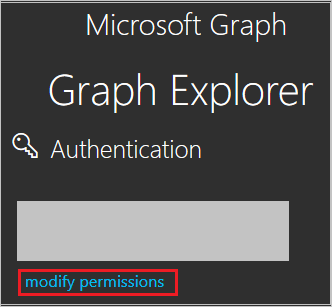
c. 從清單中選取下列權限,然後按一下 [修改權限],如下圖所示。
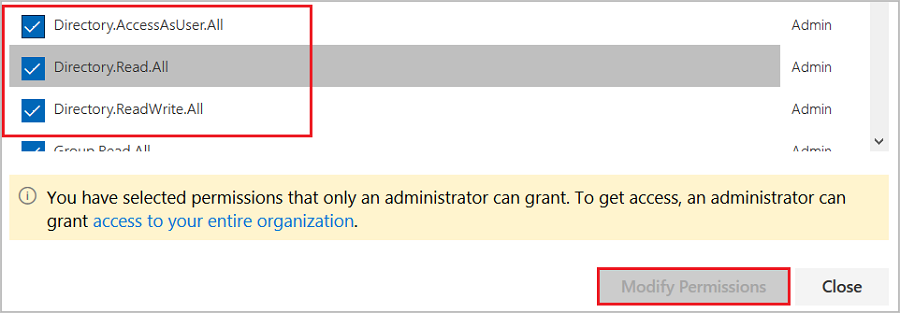
注意
授與權限之後,再次登入 Graph 總管。
d. 在 [Graph 總管] 頁面上,選取第一個下拉式清單中的 [GET] 和第二個下拉式清單中的 [beta]。 然後在下拉式清單旁邊的欄位中輸入
https://graph.microsoft.com/beta/servicePrincipals,並按一下 [執行查詢]。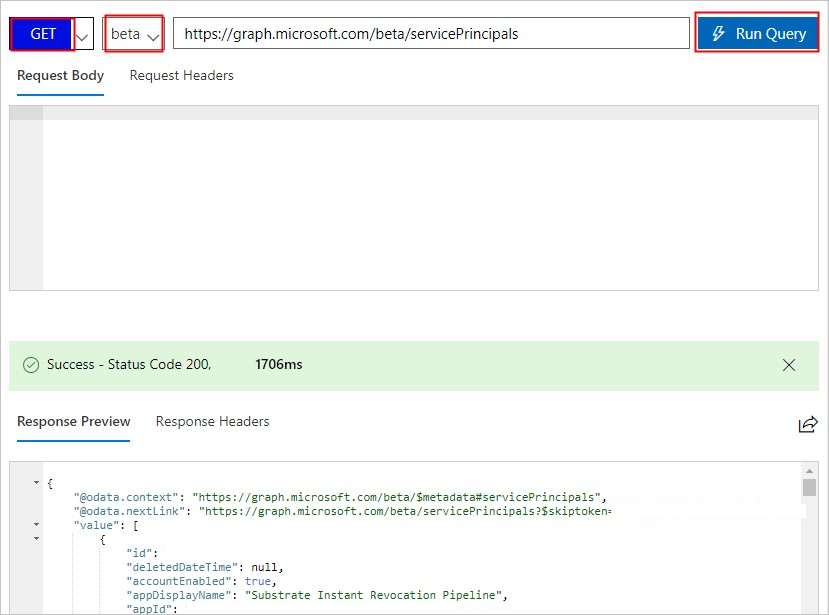
注意
如果您要使用多個目錄,則可以在查詢的欄位中輸入
https://graph.microsoft.com/beta/contoso.com/servicePrincipals。e. 在 [回應預覽] 區段中,從 [服務主體] 擷取 appRoles 屬性以供後續使用。
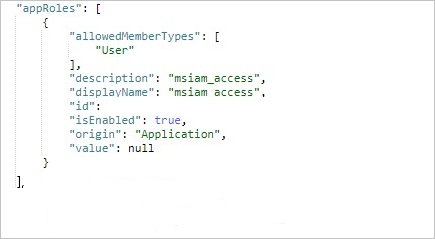
注意
您可以在查詢的欄位中輸入
https://graph.microsoft.com/beta/servicePrincipals/<objectID>來找到 appRoles 屬性。 請注意,objectID是您從 Microsoft Entra ID 的 [屬性] 頁面所複製的物件識別碼。f. 返回 [Graph 總管],將方法從 GET 變更為 PATCH,將下列內容貼到 [要求本文] 區段,然後按一下 [執行查詢]:
{ "appRoles": [ { "allowedMemberTypes": [ "User" ], "description": "User", "displayName": "User", "id": "18d14569-c3bd-439b-9a66-3a2aee01****", "isEnabled": true, "origin": "Application", "value": null }, { "allowedMemberTypes": [ "User" ], "description": "msiam_access", "displayName": "msiam_access", "id": "b9632174-c057-4f7e-951b-be3adc52****", "isEnabled": true, "origin": "Application", "value": null }, { "allowedMemberTypes": [ "User" ], "description": "VIDACompanyAdmin", "displayName": "VIDACompanyAdmin", "id": "293414bb-2215-48b4-9864-64520937d437", "isEnabled": true, "origin": "ServicePrincipal", "value": "VIDACompanyAdmin" }, { "allowedMemberTypes": [ "User" ], "description": "VIDATeamAdmin", "displayName": "VIDATeamAdmin", "id": "2884f1ae-5c0d-4afd-bf28-d7d11a3d7b2c", "isEnabled": true, "origin": "ServicePrincipal", "value": "VIDATeamAdmin" }, { "allowedMemberTypes": [ "User" ], "description": "VIDAUser", "displayName": "VIDAUser", "id": "37b3218c-0c06-484f-90e6-4390ce5a8787", "isEnabled": true, "origin": "ServicePrincipal", "value": "VIDAUser" } ] }注意
Microsoft Entra ID 會在 SAML 回應中以宣告值的形式傳送這些角色的值。 但是,您只能在修補作業的
msiam_access部分之後新增角色。 若要讓建立程序變得順利,建議您使用識別碼產生器 (例如 GUID 產生器) 來即時產生識別碼。.g [服務主體] 在使用必要角色進行修補之後,請遵循教學課程中指派 Microsoft Entra 測試使用者一節的步驟將角色連結至 Microsoft Entra 使用者 (B.Simon)。
設定 VIDA SSO
若要在 VIDA 端設定單一登入,您必須將從應用程式設定下載的同盟中繼資料 XML 和複製的適當 URL,傳送給 VIDA 支援小組。 此設定是為了正確設定雙方的 SAML SSO 連線。
建立 VIDA 測試使用者
本節會在 VIDA 中建立名為 Britta Simon 的使用者。 VIDA 支援預設啟用的 Just-In-Time 使用者佈建。 本節中沒有適用於您的動作項目。 如果 VIDA 中尚無使用者,則驗證之後會建立新的使用者。
測試 SSO
在本節中,您會使用下列選項來測試您的 Microsoft Entra 單一登入設定。
請按一下 [測試此應用程式],重這會重新導向至 VIDA 登入 URL,您可以在此處起始登入流程。
直接前往 VIDA 登入 URL,然後從該處起始登入流程。
您可以使用 Microsoft 我的應用程式。 當您按一下 [我的應用程式] 中的 [VIDA] 圖格時,將會重新導向 VIDA 登入 URL。 如需詳細資訊,請參閱 Microsoft Entra 我的應用程式。
下一步
設定 VIDA 之後,您可以強制執行工作階段控制,以即時防止組織的敏感性資料遭到外洩和滲透。 工作階段控制項會從條件式存取延伸。 了解如何使用適用於雲端的 Microsoft Defender 應用程式來強制執行工作階段控制項。